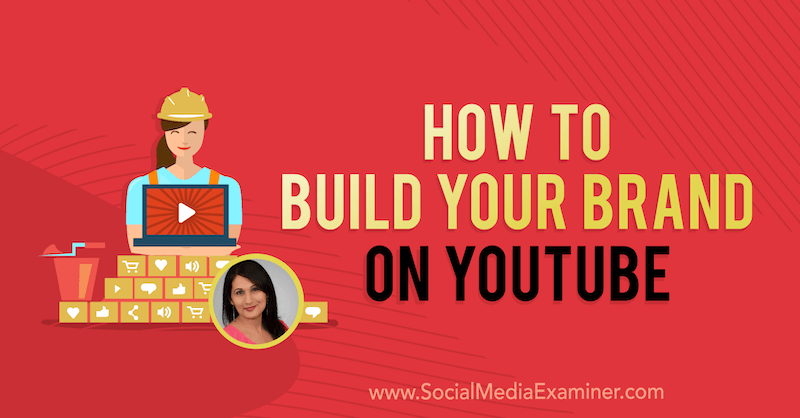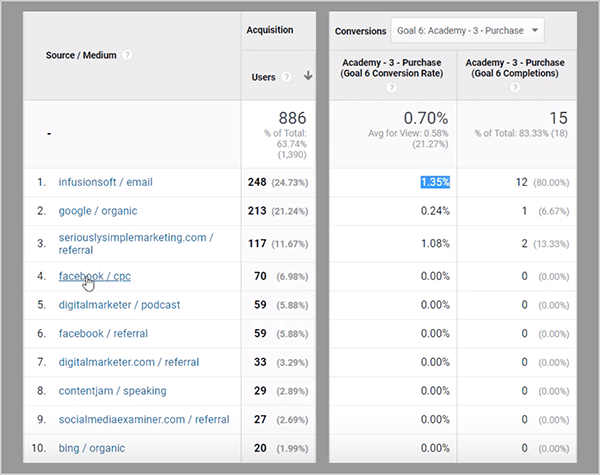Jak používat funkci PPMT v Excelu
Microsoft Office Kancelář Microsoft Excel Hrdina Vynikat / / April 02, 2023

Naposledy aktualizováno dne

Chcete vědět, jakou část jistiny úvěru splácíte? Pomůže vám funkce PPMT v Excelu. Tato příručka vám vysvětlí, jak na to.
Když splácíte půjčku, pravděpodobně budete pravidelně splácet stejnou částku. Část každé platby půjde na splacení úroků z vaší půjčky, zatímco druhá část půjde na splacení částky, kterou jste si půjčili.
Způsob, jakým jsou tyto platby rozděleny, však není z měsíce na měsíc stejný. Čím více plateb provedete, tím menší budou vaše úrokové platby. V důsledku toho částka, která jde na snížení vašeho úvěru (t platba na jistinu) se každý měsíc zvyšuje.
Chcete-li znát podíl vaší splátky úvěru, který směřuje k uhrazení vašeho nedoplatku, můžete použít funkci PPMT v aplikaci Microsoft Excel, která vám pomůže.
Co je funkce PPMT v Excelu?
Pokud chcete přesně vědět, kolik z vaší měsíční splátky je splátka jistiny, můžete použít funkce PPMT v Excelu. Tato funkce vypočítá platbu v zásadě za jakoukoli platbu vaší půjčky od první do poslední. Budete mu však muset dodat některé klíčové informace.
Syntaxe funkce PPMT je PPMT(sazba, za, nper, pv, [fv], [typ]) kde:
- Hodnotit (povinné) je úroková sazba za období.
- Za (povinné) je platební období, na které se chcete zaměřit, například měsíc dva.
- Nper (povinné) je celkový počet plateb.
- Pv (povinné) je současná hodnota, což je u půjčky částka, kterou jste si původně půjčili.
- F v (nepovinné) je budoucí hodnota, kterou chcete zachovat po poslední platbě. Výchozí hodnota je nula.
- Typ (volitelné) uvádí, zda jsou platby splatné na začátku (1) nebo na konci (0) každého období. Výchozí hodnota je nula.
Jak používat funkci PPMT v Excelu
Nejjednodušší způsob použití funkce PPMT v Excelu je zadat všechny informace o vaší půjčce do buněk v tabulce. Na tyto buňky pak můžete odkazovat ve svém vzorci. Označením každé zadané informace můžete snadno sledovat, co která hodnota představuje.
Chcete-li použít funkci PPMT v aplikaci Excel:
- Otevřete svou excelovou tabulku.
- Zadejte úroková sazba, cílové platební období, počet plateb, a částka půjčky do vaší tabulky.
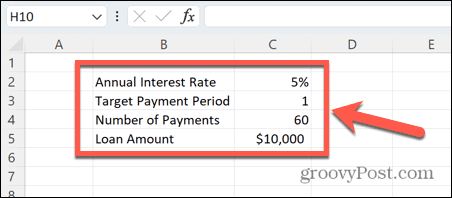
- Vyberte buňku, kde chcete, aby se vaše platba jistiny zobrazila.
- Typ =PPMT( a vyberte buňku obsahující vaši úrokovou sazbu.
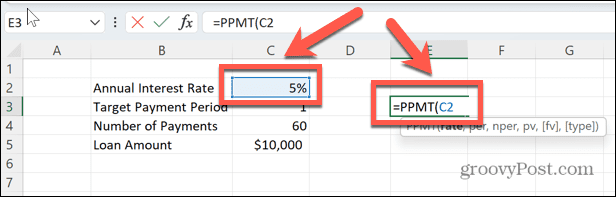
- Pokud se jedná o roční sazbu a vaše platby jsou měsíční, zadejte /12 použít měsíční úrokovou sazbu.
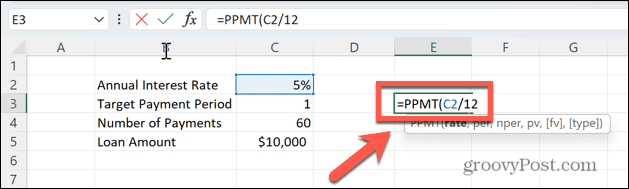
- Zadejte čárku a klikněte na buňku obsahující cílové platební období. Například hodnota 1 by vypočítal platbu z hodnoty jistiny pro vaši první platbu. Hodnota 12 by vypočítal platbu z hodnoty jistiny pro vaši dvanáctou platbu.
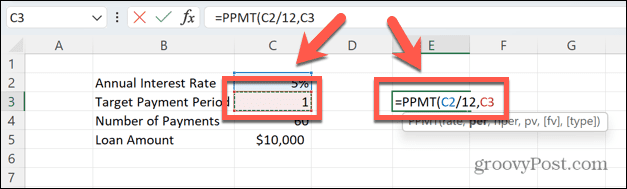
- Napište čárku a vyberte buňku obsahující celkový počet plateb. Pokud provádíte měsíční platby, bude to spíše počet měsíců než počet let vaší půjčky.
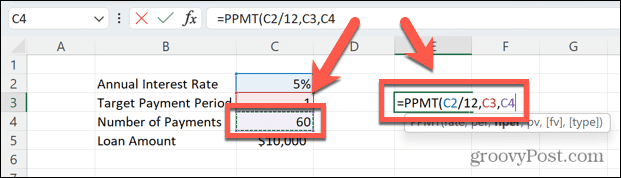
- Zadejte další čárku a vyberte částku půjčky.
- Zadejte uzavřenou závorku pro dokončení vzorce.
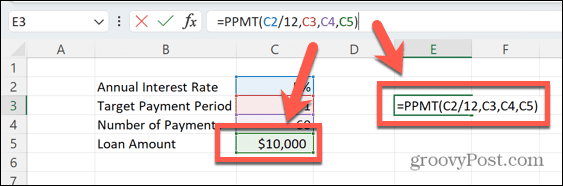
- lis Vstupte a vzorec vypočítá výši splátky jistiny za vámi zadaný měsíc. V tomto příkladu by bylo v prvním měsíci splaceno 147,05 USD z původní částky úvěru, přičemž zbytek měsíční platby by pokryl naběhlý úrok.
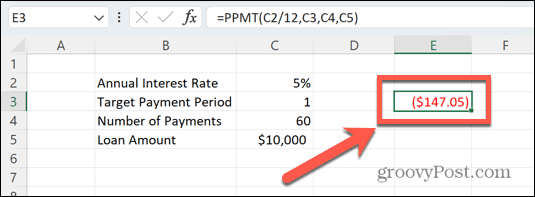
- Výsledek je červený a v závorkách, což znamená, že se jedná o odchozí platbu.
- Protože náš vzorec odkazuje spíše na konkrétní buňky než na hodnoty, abychom našli platbu jistiny ve 12. měsíci, jednoduše změníme hodnotu této buňky a výsledek se automaticky přepočítá.
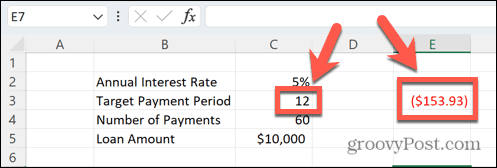
- Splátka jistiny se zvyšuje, protože méně z měsíční splátky je použito na pokrytí úrokových plateb.
Mějte přehled o svých financích pomocí Excelu
Naučte se používat funkci PPMT v Excelu vám umožní rychle a snadno provádět to, co by jinak byly složité výpočty. Jakmile budete vědět, jak funkci používat, můžete zjistit přesnou částku své jistiny úvěru, kterou budete splácet za všechny měsíce, kdy je úvěr nesplacený.
Existují spoustu dalších užitečných funkcí Excelu což vám může ušetřit čas a námahu. Můžeš použít funkce TRUNC v Excelu pro rychlý převod desetinných míst na celá čísla. Pokud pracujete s textem, můžete použít Funkce UPPER a LOWER pro převod textu na velká nebo malá písmena nebo funkce PROPER pro převod textu na standardní velká písmena.
Jakmile vytvoříte vzorec, můžete použít tento vzorec na celý sloupec.
Jak najít kód Product Key Windows 11
Pokud potřebujete přenést svůj produktový klíč Windows 11 nebo jej jen potřebujete k provedení čisté instalace operačního systému,...
Jak vymazat mezipaměť Google Chrome, soubory cookie a historii prohlížení
Chrome odvádí skvělou práci při ukládání vaší historie procházení, mezipaměti a souborů cookie za účelem optimalizace výkonu vašeho prohlížeče online. Její postup...
Přizpůsobení cen v obchodě: Jak získat online ceny při nakupování v obchodě
Nákup v obchodě neznamená, že musíte platit vyšší ceny. Díky zárukám dorovnání ceny můžete získat online slevy při nákupu v...